
スマホやデジカメで撮り溜まった写真、大切な写真や面白い写真はSNSへアップしたけど、そうじゃない写真がたくさん!
それだったら、写真ACへ投稿して小銭をかせいでみませんか。
この記事では、
写真ACへ新規会員登録(無料)する方法
を紹介します。
また、Photoshopで副業を始めたいけど、まだまだ全然作品らしい物なんて作れない!
そんな時は、Photoshopで少しだけ加工した写真を投稿して、クリエイターの第一歩を目指したい人へ向けた内容としても、ご覧下さい。
ちなみに私は、後者(クリエイターの第一歩を目指したい人)の一人です。
写真ACへ新規登録しよう!
もし、すでに写真ACのアカウントがあるのでしたら、この見出しは読み飛ばして、次に紹介しているクリエイター登録する方法へ進んで下さい。
まずは、『写真AC』と検索!
そして、写真ACのトップページへ右上のあたり
① ダウンロード会員登録(無料)をクリックしよう。
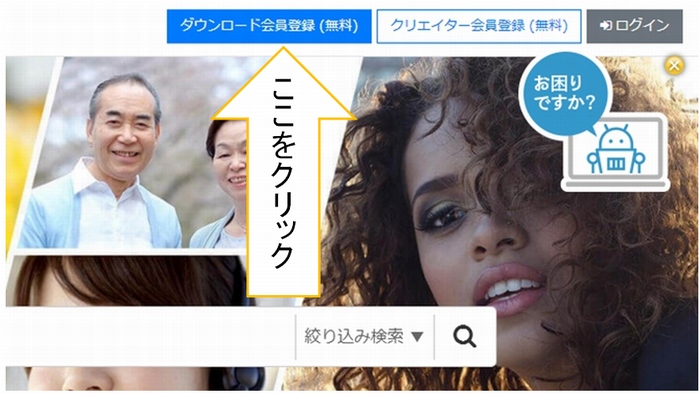
すると、次のような画面が出てきますので、
② メールアドレスを入力します。
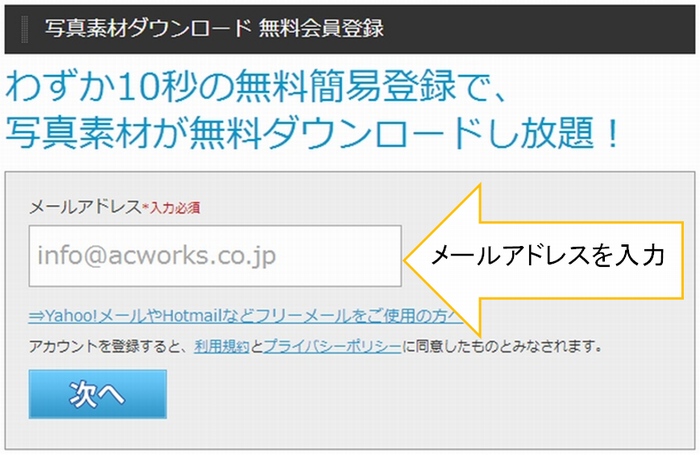
メールアドレスを打ちこみ、登録ボタンを押すと
このような画面が出ます。
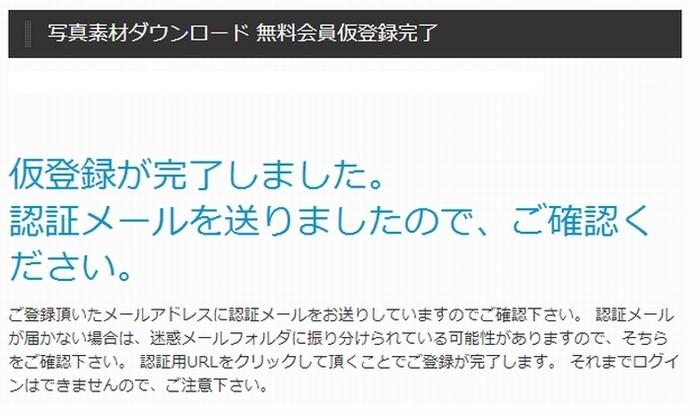
これで、仮登録は完了しましたので、入力したメールアカウントを確認してみましょう!
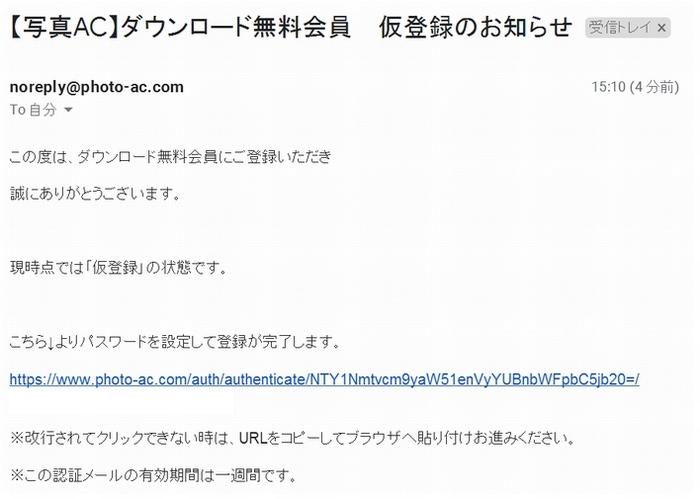
メール内のURL(青文字)をクリックすると、
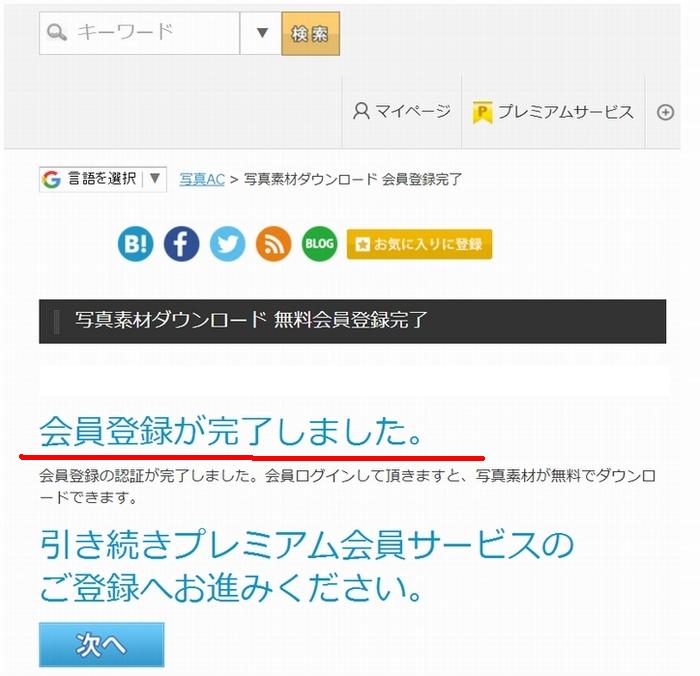
このような画面が表示されれば、無事に写真ACへの会員登録が完了です。
それでは実際に写真AC写真を覗いてみましょう!
会員登録が完了したら、続いてはクリエイター登録です。
写真ACへクリエイター登録する方法
クリエイター登録も基本的には、ほぼ同じです。
① クリエイター会員登録(無料)をクリックしよう。
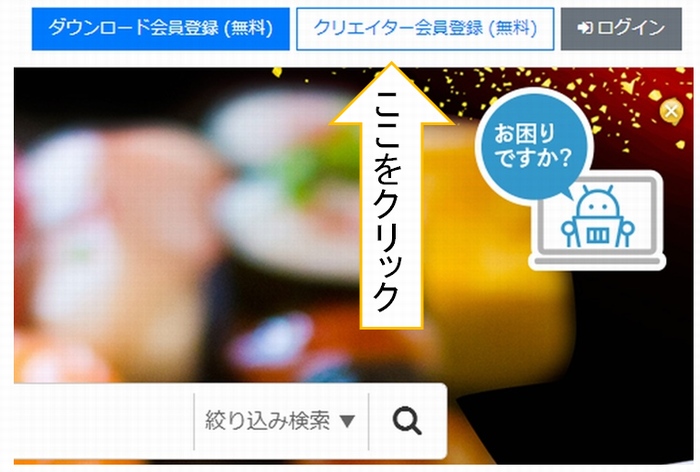
すると、写真ACとは・・・

と説明があり、その後半部分にも登録方法が書いてあります。
そして、一番下までたどり着くと、登録フォームが出てきますので、こちらを入力します。
② 写真ACクリエイター登録フォームを入力しよう。
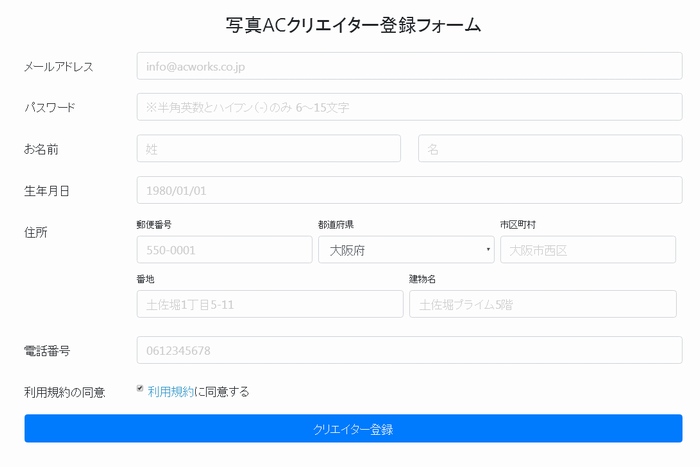
ここでは、正確に登録しましょう。
写真をダウンロードした人から個人情報が見れることはありません。この情報は写真ACの運営側で厳重に管理されていますので、大丈夫ですよ!
クリエイター登録したら写真を投稿しよう!
クリエイター登録が無事に終わりましたら、さっそく眠っている写真を投稿してみましょう!
こちら↓が、クリエイターログインのマイページ画面です。
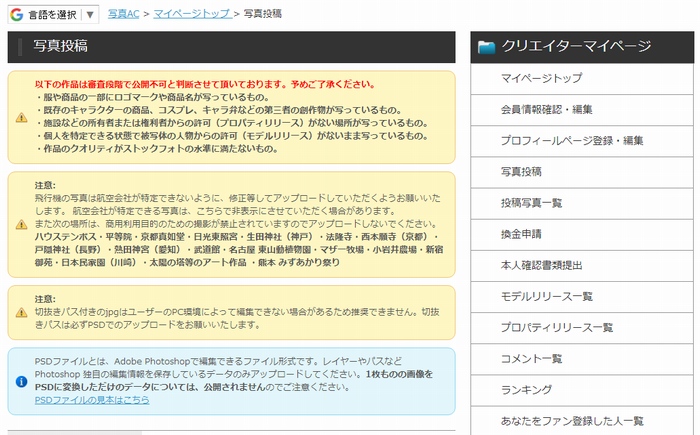
では、さっそく眠っていた写真を投稿してみたいと思います。
写真ACへ写真の投稿方法
PCへ一度取り込んで、それから写真を投稿してみましょう!
マイページの画面を下へ進んでいくと、このようなのが出てきます。
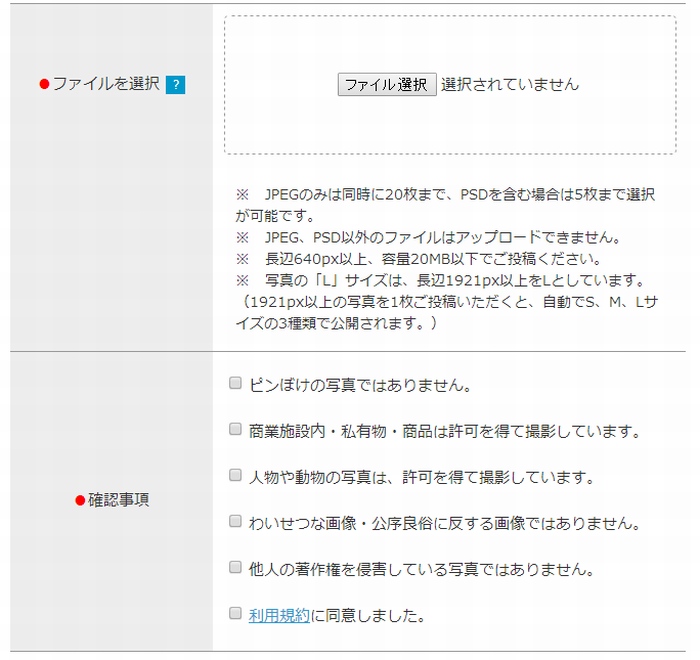
ファイルを選択して、確認事項を確認したうえで、問題なければチェックを入れます。
では、実際に写真を投稿してみましょう!
スマホで撮影した写真をPCへ取り込みました。
PCへ取り込む方法ですが、
私の場合 G-drive(グーグルドライブ)を利用してます。
- スマホ撮影 ⇒ G-drive
- G-dribe ⇒ PC取り込み
ファイル名は適当に(inaka)いなかと付けました。
写真ACへ取り込んだ様子はこのような感じです。
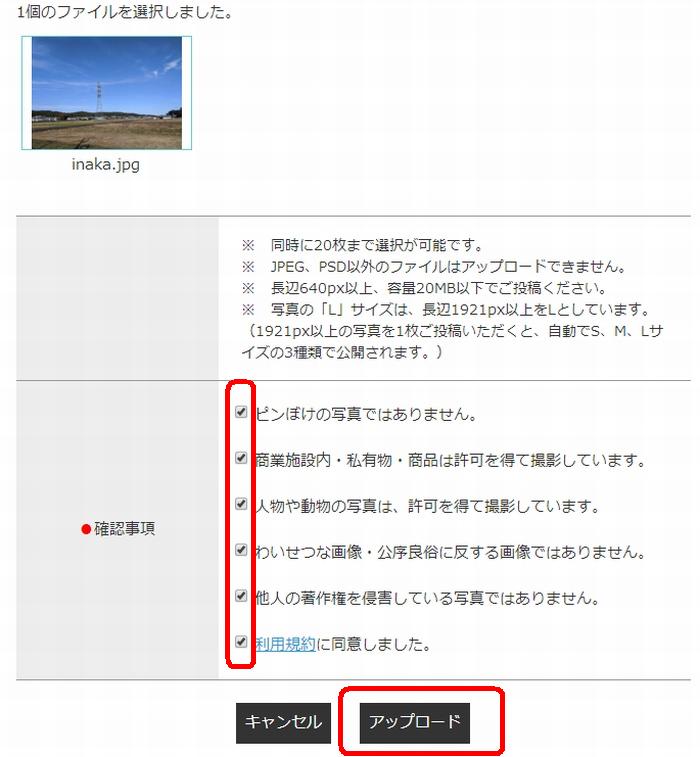
確認事項を確認して、問題ないので
アップロードボタンを押します。
アップロードされると、このようになります。
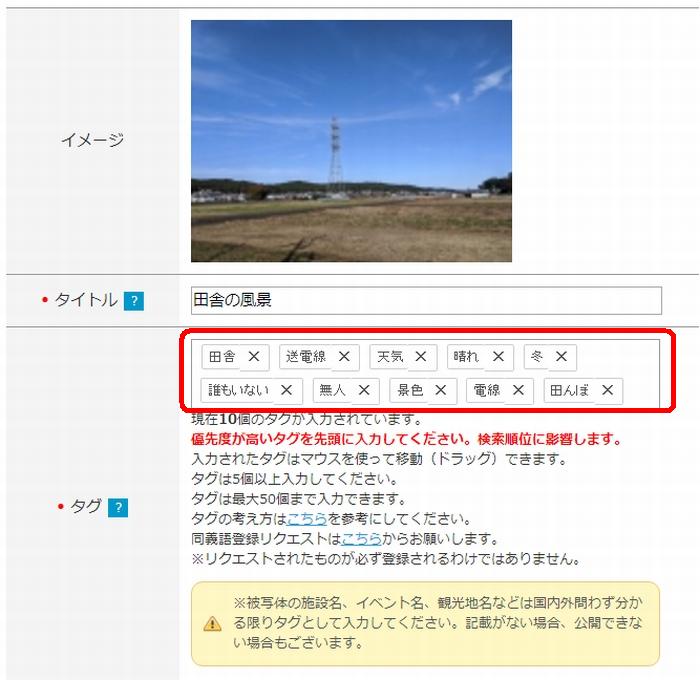
写真のタイトルは『田舎の風景』と、適当に付けました。
写真のタイトルはあまり気にする必要はありません。
そして、『タグ』
写真ACでは、
無料の写真画像を探している人、主にブロガーなどが記事へ載せたい写真を探している時は、『キーワード』を入力するのですが、そこで自分の投稿した写真が検索に引っ掛かかりやすくするのが、
このタグです。
今回は10個のタグを思いつきで入力しましたが、慣れてきたら最大数(50個)まで、
写真を探している人が打ち込むであろうキーワード
で、タグとして入力した方が検索に引っ掛かり易くなります。
少しでも多く検索に引っかかり露出が増えると、ダウンロードされる可能性が高まります。
早い時で、1日後。
長くても4~5日すると、審査に通過した写真が公開されます。
写真ACへ投稿した備忘録を書いてます
2020年に入り、Photoshopの練習を兼ねて写真ACへ投稿を再開(過去に挫折経験あったので)し始めました。
その様子は自分の備忘録として

この記事↑へ1年を通して追記しています。
追記の頻度は、【月始め・中旬ごろ・月末ちかく】に1回、自分の成長の様子と、参考として読んでくれてる(かも?な)人へ向けて投稿した写真やDL数などを書き足してます。
写真ACへ投稿した写真は完全放置!
写真ACへ投稿したら、あとは自分の写真を誰かが見つけてくれて、ダウンロードされるのを待つのみです。
いわば、完全放置!です。
(ただ、DLされてるかは別問題ですが…)
まとめ
今回は無料でダウンロードできる写真投稿サイト
写真ACの登録方法と、クリエイター登録方法を紹介してきました。
スマホで撮影した写真を投稿して、小銭を稼ぐ方法としては、他にも様々なアプリがあります。
ただ、最近急に出てきた写真投稿アプリは、私の感想としては、
- アプリが不安定だったり
- アップグレードが頻繁にきてバグが多い
ような気がします。
ちなみに私も最近スマホアプリ【Selpy】セルピーというものを入れてみましたが、メンテナンス中とのことでなかなか使えるようになってくれません。
それでしたら、1DLあたりの報酬は3円~と非常に少額ですが、昔からたくさんのブロガーさんを始め画像を扱ったお仕事の人達に愛用されてきてた
を私はオススメします。
なにせ、登録ユーザー数が400万人以上と、すごく多いので既存のユーザーもよくチェックしてくれてますからね!
以上、
- 眠った写真でお小遣い稼ぎの方法
と、
- クリエイターの第一歩を目指したい人
の内容でした。
クリエイター志望の方は引き続き

をご覧ください。
【写真ACでダウンロードされやすい方法】の記事からこの記事へ来てくれた方は、次の記事を引き続きご覧下さい。

写真ACは、わかったから
Photoshopをスキマ時間を活用して覚える方法が知りたい!そんな方へは、

の記事で、私の勉強方法を書いてますので、参考にいかがですか?


コメントをどうぞ